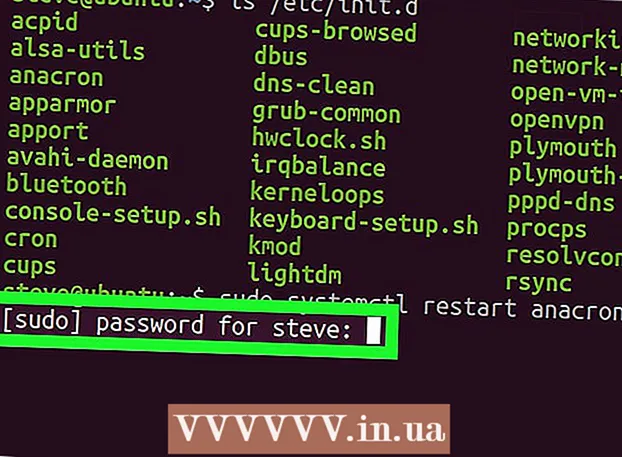Автор:
Ellen Moore
Дата Створення:
17 Січень 2021
Дата Оновлення:
3 Липня 2024

Зміст
- кроки
- Частина 1 з 2: Як зареєструватися в Google Voice
- Частина 2 з 2: Як отримати новий номер телефону
- Поради
- попередження
З цієї статті ви дізнаєтеся, як отримати віртуальний номер телефону Google Voice. Це можна зробити безкоштовно за наявності облікового запису Google. Щоб поміняти номер Google Voice на інший, потрібно видалити існуючий номер, почекати 90 днів і вибрати новий номер.
кроки
Частина 1 з 2: Як зареєструватися в Google Voice
Увага: так як сервіс Google Voice в Росії не працює, відкрийте сайт цього сервісу через проксі-сервер.
- 1 Відкрийте сайт Google Voice. Перейдіть за адресою https://voice.google.com/ в веб-браузері комп'ютера. Відкриється сторінка налаштування Google Voice, якщо ви вже авторизувалися в Google.
- Якщо ви ще не ввійшли в обліковий запис Google, введіть адресу електронної пошти і пароль.
- 2 Знайдіть місто. Клацніть по рядку в центрі сторінки, а потім введіть назву міста або його телефонний код (наприклад, 96703). Під час введення тексту під рядком з'явиться список номерів телефонів.
- 3 Виберіть номер телефону. Натисніть на синю кнопку «Select» (Вибрати) праворуч від вподобаного вам номера телефону.
- Можливо, спочатку вам доведеться вибрати місто в меню під рядком пошуку.
- 4 клацніть по VERIFY (Підтвердити). Ця синя кнопка знаходиться в центрі вікна. Ви перейдете на сторінку, на якій потрібно підтвердити ваш реальний номер телефону.
- 5 Введіть свій реальний номер телефону. Зробіть це в рядку посередині сторінки.
- 6 клацніть по SEND CODE (Опублікувати код). Ви знайдете цю опцію в нижньому правому куті вікна. Google Voice відправить на телефон текстове повідомлення з кодом.
- 7 Знайдіть код. На телефоні запустіть додаток для роботи з текстовими повідомленнями, відкрийте повідомлення від Google (зазвичай його темою є п'ятизначне число) і знайдіть в ньому шестизначний код.
- Повідомлення від Google буде приблизно таким: «123456 is your Google Voice verification code» (123456 - це код підтвердження Google Voice).
- 8 Введіть код. Введіть шестизначний код в рядку в центрі сторінки Google Voice.
- 9 клацніть по VERIFY (Підтвердити). Ця опція знаходиться в нижньому правому куті вікна.
- 10 натисніть CLAIM (Заявити). Так ви підтвердите, що збираєтеся використовувати номер телефону в обліковий запис Google Voice.
- Можливо, зазначена опція не з'явиться (це залежить від номера телефону). У цьому випадку перейдіть до наступного кроку.
- 11 натисніть FINISH (Завершити). Ваш номер телефону буде підтверджений, а ви перейдете на сторінку Google Voice.
- Будь-які вихідні повідомлення і телефонні дзвінки, які відображаються на цій сторінці, будуть використовувати ваш віртуальний номер Google Voice.
Частина 2 з 2: Як отримати новий номер телефону
- 1 Відкрийте сайт Google Voice. Перейдіть за адресою https://voice.google.com/ в веб-браузері комп'ютера. Якщо ви вже авторизувалися в Google, відкриється ваша сторінка Google Voice.
- Якщо ви ще не ввійшли в обліковий запис Google, введіть адресу електронної пошти і пароль.
- 2 натисніть ☰. Цей значок знаходиться у верхньому лівому кутку сторінки. Зліва відкриється меню.
- 3 клацніть по Settings (Налаштування). Ця опція знаходиться в меню. Відкриється нове меню.
- 4 клацніть по Phone numbers (Номери телефонів). Ви знайдете цю опцію у верхній половині меню «Налаштування».
- 5 клацніть по DELETE (Видалити). Ця опція знаходиться нижче і праворуч від вашого поточного номера телефону Google Voice, який відображається у верхній частині сторінки. Відкриється нова сторінка.
- 6 Клацніть по посиланню Delete (Видалити). Це посилання знаходиться поруч з вашим номером Google Voice на новій сторінці.
- Не натискайте сіру кнопку «Delete» (Видалити) поряд зі своєю адресою електронної пошти.
- 7 натисніть Proceed (Приступити). Ваш віртуальний номер телефону Google Voice буде видалений з вашого профілю Google.
- 8 Зачекайте 90 днів. Коли ви видалите старий номер телефону, новий номер можна буде вибрати, поки не закінчаться 90 днів.
- Якщо ви хочете відновити свій старий номер протягом 90-денного періоду, натисніть «☰» на своїй сторінці, клацніть по «Legacy Google Voice» в нижній частині спливаючого вікна і натисніть на свій старий номер Google Voice в лівому нижньому кутку сторінки.
- 9 Виберіть новий номер. Коли 90 днів закінчаться, відкрийте свою сторінку Google Voice, натисніть «☰»> «Phone number» (Номер телефону) і клацніть по «Choose» (Вибрати) справа в розділі «Phone number» (Номер телефону). Тепер дотримуйтесь цих вказівок, щоб вибрати новий номер телефону.
Поради
- Google Voice - це зручний спосіб робити дзвінки і відправляти текстові повідомлення без розголошення свого реального номера телефону.
попередження
- На один реальний номер телефону можна зареєструвати тільки один віртуальний номер Google Voice.